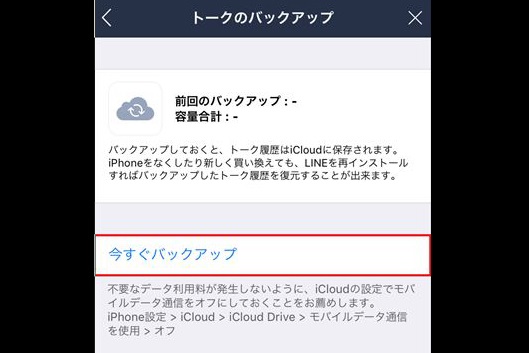このコーナーでは、意外と知られていないLINEの活用方法を紹介します。LINEに標準搭載されている機能を使うことで、「友だち」同士の情報共有を簡単に行えたり、逆に無駄な機能をすっきり統一できたりします。LINEをいままで以上に便利に使う方法を学びましょう。
機種変更などでLINEのアカウントを引き継ぐ場合、「友だち」のリストや「アルバム」「ノート」に保存した情報はそのまま維持できますが、「トーク」の履歴は消えてしまいます。「トーク」の履歴も引き継ぐためには、iPhoneではiCloudを利用したバックアップ機能を活用しましょう。
なお、iCloudに保存したトーク履歴を復元するには、あらかじめメールアドレスをLINEに登録しておく必要があります。また下記手順を行う前にiPhoneの設定から「iCloud Drive」でLINEのスイッチをオンにしておきましょう。
トーク履歴をiCloudに保存する
トーク履歴をiCloudに保存するためには、「トーク・通話」画面で手続きを行う必要があります。

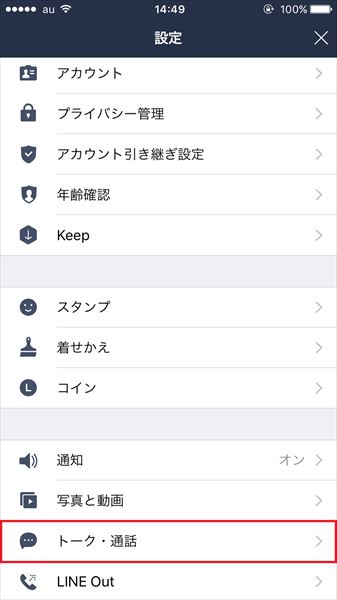
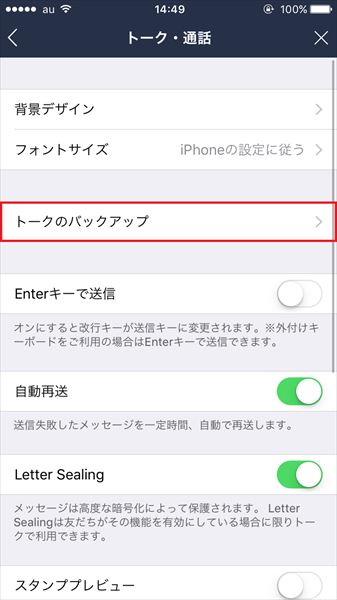
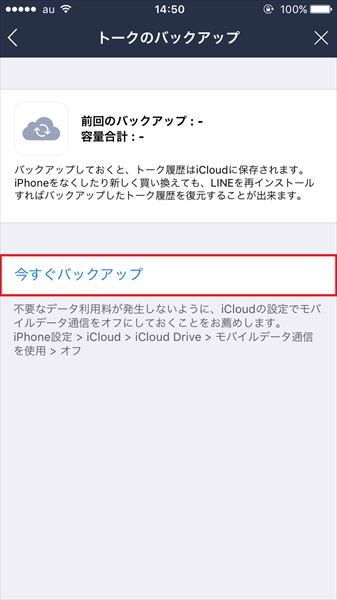
これで、トーク履歴をiCloudに保存できました。
トーク履歴を復元する
iCloudに保存したトーク履歴を復元してみましょう。ここでは、初期化したLINEアプリにログインしながら手順を説明していきます。なお、下記手順に入る前にiCloud DriveのLINEをオンにすることを忘れないようにしましょう。
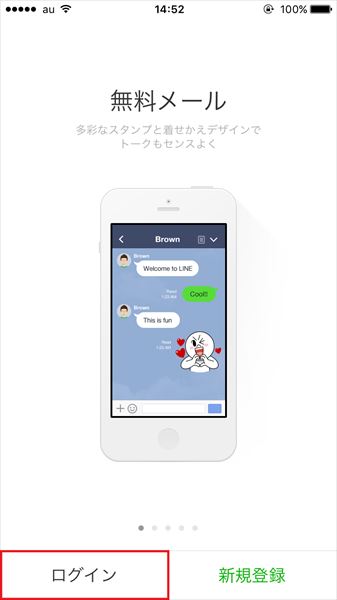
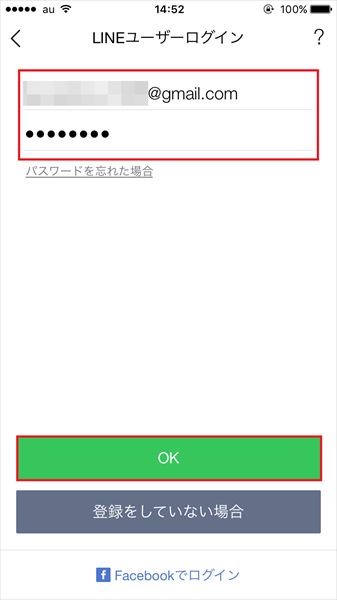
「以前に使用していた端末ではLINEを利用できなくなります」という画面が表示されるので、「OK」をタップしましょう

入力した番号宛てに、認証番号が記載されたSMSを送ってよいか尋ねられるので「OK」をタップ。
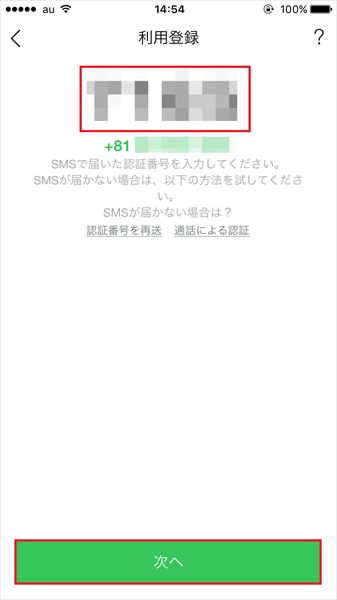
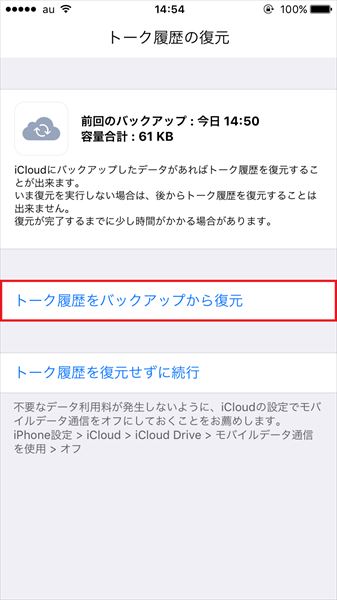
続いて年齢認証の場面に進みます。ここでは「年齢確認をしない」をタップしましょう。
これでトーク履歴を復元できます。
いかがでしたでしょうか。大切なやりとりが失われてしまわないように、機種変更の前にしっかりと上記作業を行いましょう。